iPhone铃声 - 完整的细节
已发表: 2022-07-30厌倦了长时间使用相同的 iPhone 铃声并打算将铃声更改为您最喜欢的歌曲或音乐? 但是不知道怎么做? 那么这篇文章对你来说是完美的,可以帮助你改变 iPhone 铃声。
在本文中,我们包含了 iPhone 铃声的完整详细信息,从下载到在 iPhone 上更改和创建自定义铃声。 所以,把这篇文章读到最后,实现你觉得很容易改变 iPhone 铃声的方法。
- 阅读更多 –在 iPhone 上删除应用程序的 4 种最佳方法
- 如何硬重置 iPhone
目录
如何在 iPhone 上免费制作自定义铃声
视频教程
为了方便读者,我们以视频教程的形式提供了这篇文章。 如果您有兴趣阅读,请暂时跳过视频,并在阅读完本文后观看。
在 iPhone 上制作铃声是一个非常复杂且耗时的过程。 因此,为了便于理解,我们分步进行了解释。
- 第 1 步:首先,您需要在 iPhone 上有歌曲或音乐文件。
- 第 2 步:前往“App Store”并搜索Garage Band 。 从结果中查找车库乐队应用程序,然后单击“获取” 。 然后它开始安装在您的 iPhone 上。

- STEP-3:安装后启动应用程序,然后视图将变为横向。 点击“加号(+)”图标。

- STEP-4:那里提供各种录音或乐队选项。 移至“曲目”部分,然后从可用选项中选择“录音机”选项。

- STEP-5:然后您将被重定向到该录音机,界面将如下面的屏幕截图所示。 点击“网格”选项以移动到时间线。 点击“蓝色图标”以禁用节拍声音,这可能会对您的铃声造成某种干扰。

- 第 6 步:稍后,单击右上角的“循环”选项。 然后将打开一个选项列表。 选择“文件”选项,然后它会显示 iPhone 上的音乐文件。 选择声音并将其拖到时间线上以添加歌曲。
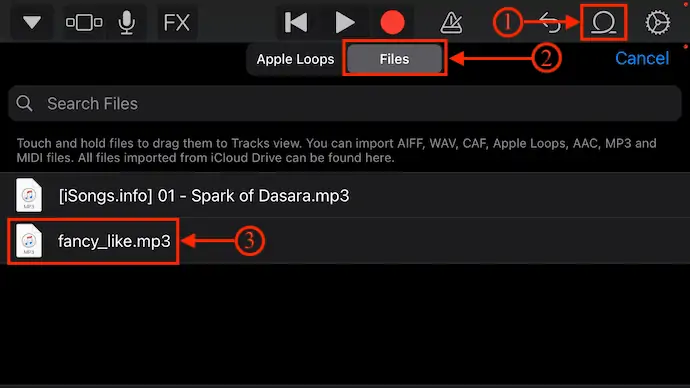
- 步骤 7:将歌曲添加到时间线后,您可以对添加的文件进行修改。 只需点击配乐,您就可以查看修改工具集。 使用这些选项,您可以增加或减少文件的长度,删除歌曲中不需要的部分并选择选定的部分作为铃声。
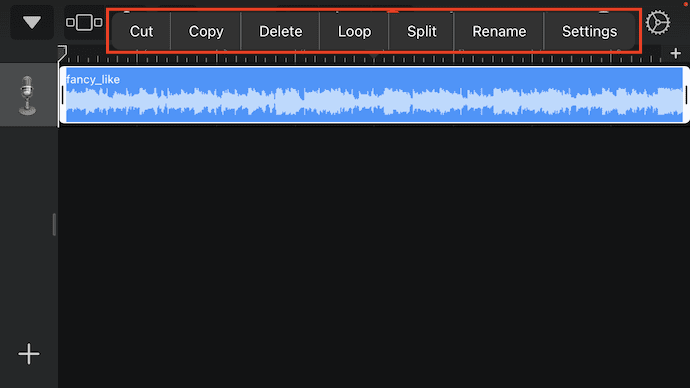
- STEP-8:歌曲修改完成后,点击左上角的“下拉”图标。 将打开一个选项列表。 点击该列表中可用的“我的歌曲”选项。 然后它保存轨道。

- STEP-9:在那里,长按保存的歌曲以启动选项列表。 通过点击选择“共享”选项。 (您也可以通过点击“重命名”选项重命名歌曲)

- 第10 步:然后它会要求您选择歌曲分享的格式。 通过点击选择“铃声”选项。 然后开始导出。

- STEP-11:导出完成后,会弹出一个选项列表。 点击“将声音用作” ,它再次显示三个选项标准铃声、标准文本音和分配给联系人。 选择您喜欢的选项。 否则,点击“完成”稍后从“声音和触觉”设置中进行选择。 这就是制作 iPhone 铃声的方法。
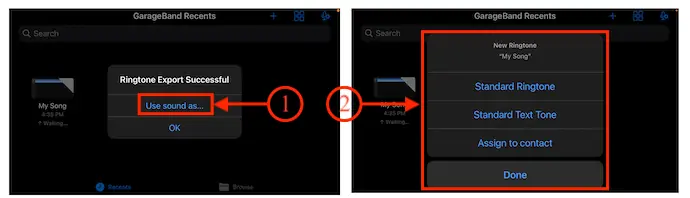
- 阅读更多 – 3 个简单步骤将音乐从 PC 同步到 iPhone,无需擦除数据
- iSunshare iSyncGenius – 轻松备份和恢复 iPhone
如何为 iPhone 下载免费铃声
默认情况下,iPhone 提供下载 iPhone 铃声的来源。 它的铃声有限,而且它们也是付费铃声。 按照以下步骤进入音调商店。
- 转到“设置”并点击“声音和触觉”选项。

- 在“声音和振动模式”部分下,点击“铃声”选项。 然后你会找到商店选项。 点击“音调商店”选项。
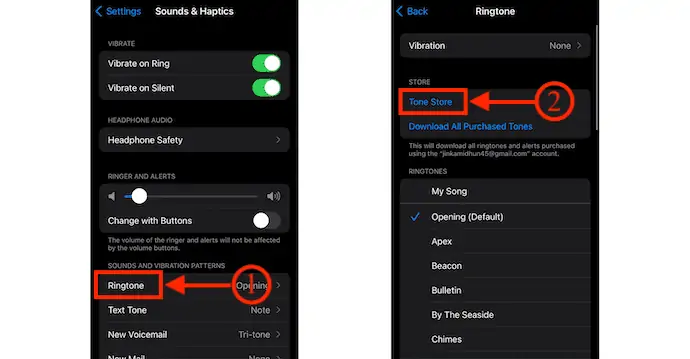
- 它会带你去铃声商店,在那里你会找到所有的铃声。
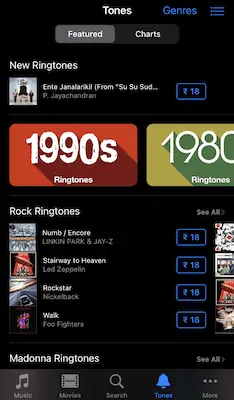
另一方面,互联网上有很多网站提供大量 iPhone 铃声供免费下载。 所有这些网站都提供与 iPhone 兼容的铃声,并且可以轻松用作 iPhone 铃声。 以下是一些下载 iPhone 铃声的网站。
- Zedge.net
- 细胞节拍
- freetone.org
- mobcup.net
- mobilesringtones.com
- 以及更多
只需访问一个网站并选择您要下载的铃声。 点击“下载”选项开始下载过程。
最佳 iPhone 铃声制作应用程序列表
视频教程
为了方便读者,我们以视频教程的形式提供了这篇文章。 如果您有兴趣阅读,请暂时跳过视频,并在阅读完本文后观看。
Apple 的 App Store 中有数以千计的铃声应用程序可用。 您可以尝试选择最适合您的铃声应用程序。 这是一些最好的 iPhone 铃声应用程序的列表。
1.铃声:铃声制作
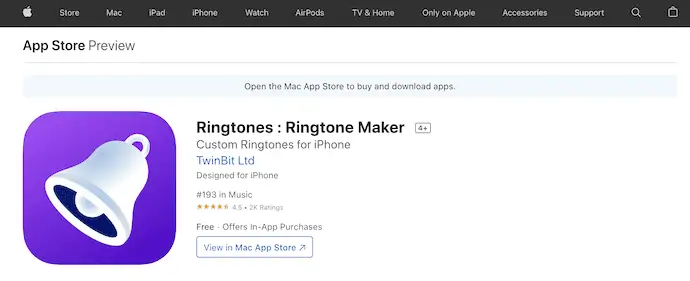
铃声:铃声制作器是可供 iPhone 用户使用的最佳铃声应用程序之一。 这可以免费下载,但包含在应用内购买中。 它有大量的铃声可以设置为你的 iPhone 铃声。 您甚至可以使用内置录音机选项录制声音并将其用作铃声。
强调
- 允许您创建自定义铃声、文本音
- 音频可以从视频中分离出来
- 录音功能可用
- 图书馆的大量藏书
- 轻松分享铃声给你的朋友
- 无需使用 PC 设置铃声
2. iPhone铃声! (音乐)
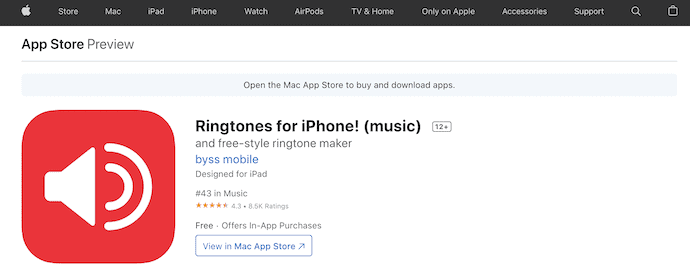
iPhone铃声! (音乐)是一个 iPhone 铃声制作应用程序可供 iPhone 用户使用。 它带有一个简单的用户界面,有助于轻松设置 iPhone 的铃声。 这被称为最好和快速的铃声制造商。 使用此应用程序,您可以录制您、您的家人或朋友的声音,并将它们设置为您的 iPhone 铃声。
强调
- 清洁和更新的用户界面
- 易于调整和设置铃声的开始和结束标记
- 您可以调整歌曲轨道的音量、音高或铃声
- 它支持 iOS 10 Text & Alert & SMS & iMessage 铃声
3.铃声高清•铃声制作
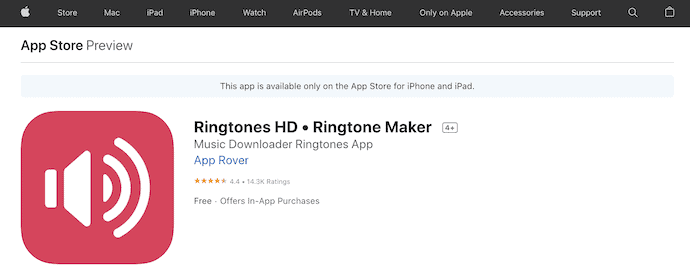
Ringtones HD• Ringtone Maker 是最好的 iPhone 铃声,可让您发现和设置最新的铃声。 此应用程序的库会不时更新流行和流行的色调。 它使您可以访问数千种预定义的铃声、文本音、日历提醒等。
强调
- 便于使用
- 成千上万的铃声
- 允许您创建自己的铃声
- 无需 iTunes 同步
4. Ringtones Maker – 铃声应用
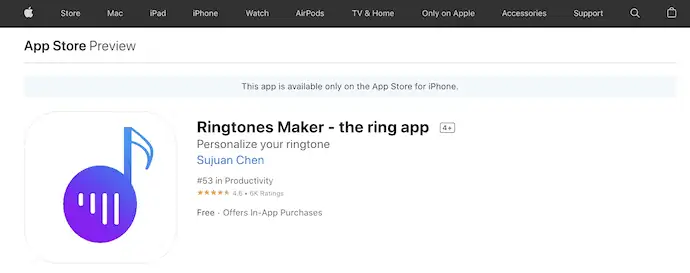
Ringtone Maker – 铃声应用程序是 iOS 用户最喜爱的 iPhone 铃声应用程序。 它带有一个非常干净和直观的用户界面。 其精确的剪切或修剪工具使您可以从歌曲或铃声中选择和设置想要的部分。 它提供了一个庞大的铃声库,并对它们进行分类以轻松找到铃声。 此应用程序与从 iPhone 4s 到 iPhone 13/Pro/Max 的所有 iPhone 型号兼容。
强调
- 应用程序大小仅为 20MB,与其他铃声应用程序相比更小
- 提供教程
- 在 iOS9 ~ iOS15 上完美运行
- 支持将视频和音频转换为 MP3 和 M4a 格式
- 提供淡入淡出设置
- 精准切割至0.1s
5. 2022 年 iPhone 最佳铃声
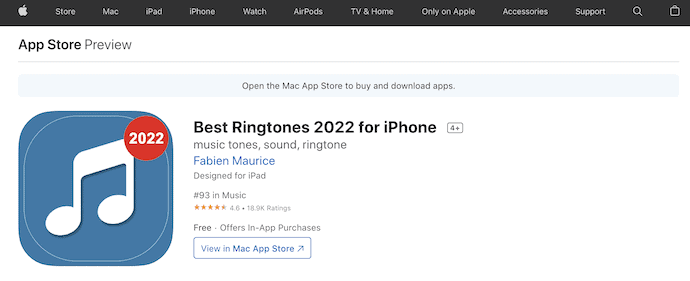
适用于 iPhone 的 Best Ringtones 2022 是一款非常受欢迎的应用程序,拥有超过 1500 万满意的用户。 它总是引入一束新鲜的铃声,使其独一无二且最好。 它带有 25 个类别的庞大歌曲目录。 您可以浏览这些类别并根据需要对其进行个性化设置。

强调
- 始终以新鲜的音调更新
- 提供 25 个类别的歌曲目录
- 兼容所有最新的 iPhone 型号
- 特殊节日内容更新
6. iPhone 铃声:TUUNES
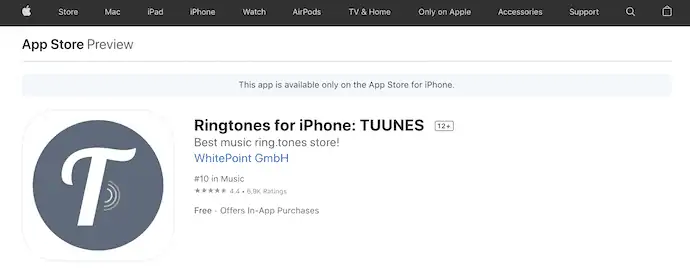
iPhone 铃声:TUUNES 是 iOS App Store 中排名第 10 位的流行铃声应用程序。 这一切都归功于其庞大的铃声收藏和应用性能。 它提供来自 50 多个国家/地区的铃声,这是增加应用程序下载量的巨大优势。 TUUNES 是提供授权 iPhone 铃声和消息音的官方商店。
强调
- 提供来自 50 多个国家的铃声
- 高级搜索选项
- 快速音频预览
- 可以创建独特的姓名音作为呼叫音和消息音,以了解谁在打电话或发短信
- 无订阅费,无广告
7. iPhone 铃声:Infinity
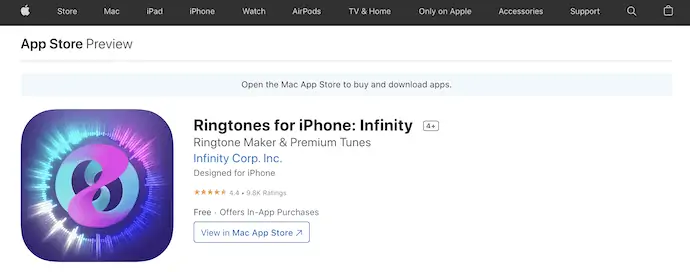
iPhone 铃声:Infinity 是一款可帮助您用自定义铃声和歌曲替换无聊的旧 iPhone 铃声的应用程序。 它提供了许多优质的铃声类别供您浏览和选择作为您的 iPhone 铃声。 您可以自定义歌曲以将歌曲的选定部分设置为铃声。 它有一个高级订阅,可以从应用程序中享受一些特殊的好处。
强调
- 使用高级版本创建您自己的自定义铃声
- 摇滚、流行、独立、R&B、电子、乡村等
- 精选每日新歌
- 所有完全授权的歌曲
- 优质歌曲
如何在 iPhone 上更改铃声
- 转到“设置”并通过点击选择“声音和触觉”选项。

- 点击“铃声”选项,然后您将找到 iPhone 上所有可用的内置铃声。
- 只需点击所需的铃声,您就可以设置铃声。
- 如果您想为您的 iPhone 添加新铃声,只需按照本文第一种方法中讨论的步骤操作即可。
如何在 iPhone 上更改联系人的铃声
视频教程
为了方便读者,我们以视频教程的形式提供了这篇文章。 如果您有兴趣阅读,请暂时跳过视频,并在阅读完本文后观看。
- 移动到您要更改的联系人,然后点击“编辑” 。
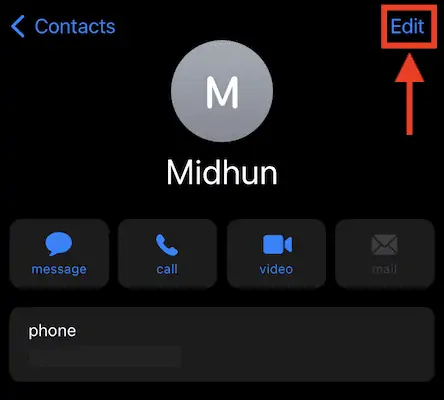
- 在编辑部分,向下滚动以找到铃声选项。 点击它。
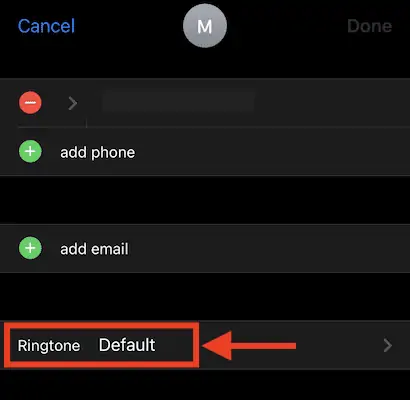
- 然后它会带你到铃声设置页面,在那里你会找到 iPhone 上所有可用的铃声。 选择铃声并点击“完成”以将该铃声设置为特定联系人。
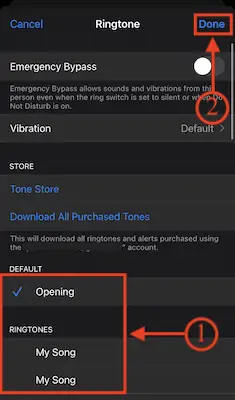
如何在 iPhone 上将歌曲设置为铃声
制作自定义铃声或歌曲作为 iPhone 铃声是一项非常复杂的任务,需要大量时间。 这是在 iPhone 上设置自定义铃声的分步过程。
- 首先,请确保您已经从任何网站下载了歌曲或从任何其他设备或来源共享了歌曲。 稍后,从 App Store 下载并安装 GarageBand 应用程序。

- 启动应用程序并单击右上角可用的“加号 (+)”图标。

- 然后它会显示 GarageBand 应用程序中的所有可用工具。 移至“曲目”部分,然后通过点击选择“录音机”工具。

- 它启动录音机。 单击左上角的“网格”图标,然后关闭右上角的“蓝色图标” 。

- 然后它向您显示时间线界面。 点击右上角的“循环”图标。 然后将打开一个选项列表。 移至“文件”部分,然后选择要设置为 iPhone 铃声的歌曲。 长按并将其拖到时间线上。
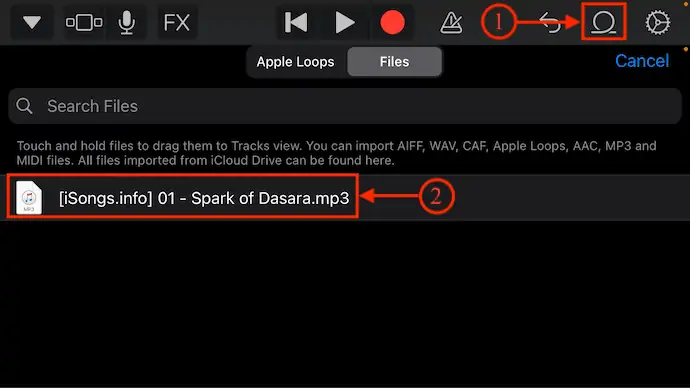
- 添加歌曲后,选择歌曲的部分并将其修剪为 30 秒以获得最佳输出。 点击歌曲以获取可帮助您修改歌曲的工具。 它提供了各种工具,例如剪切、复制、循环、拆分、删除、重命名和设置。 相应地选择工具来修改歌曲。
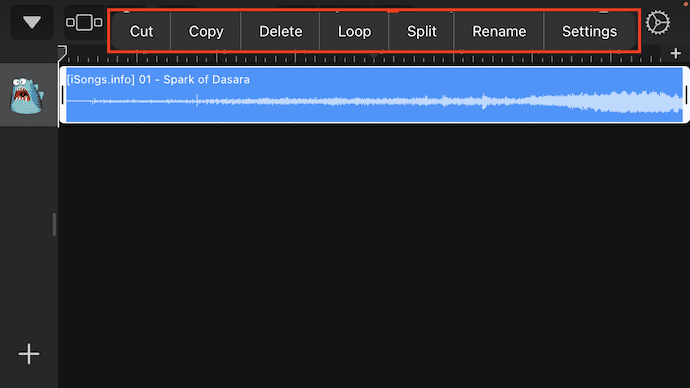
- 稍后,单击左上角的“下拉”图标。 然后将打开一个选项列表。 点击“我的歌曲”选项。

- 然后歌曲将被保存并显示在屏幕截图中。 长按歌曲以打开选项列表。 点击“分享”选项。

- 它要求您选择要共享的格式。 它显示了歌曲、铃声和项目等格式选项。 在其中选择“铃声”选项。

- 导出过程完成后,您可以通过点击“将声音用作”选项直接将该歌曲设置为 iPhone 铃声。 它再次要求选择铃声标准,例如标准铃声、标准文本铃声和分配给联系人。 选择“标准铃声”选项将歌曲设置为标准 iPhone 铃声。
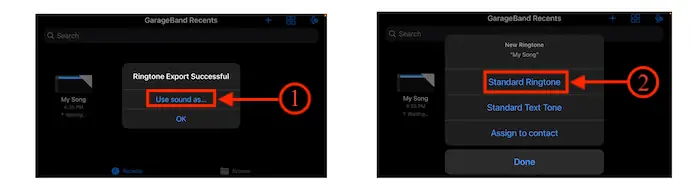
- 阅读更多 – 5 个适用于 iPhone 的安全键盘记录器
- IOTransfer 4 评论:管理 iPhone 或 iPad 的更好方法
如何使用 iTunes 制作 iPhone 铃声
视频教程
为了方便读者,我们以视频教程的形式提供了这篇文章。 如果您有兴趣阅读,请暂时跳过视频,并在阅读完本文后观看。
使用 iTunes 制作 iPhone 铃声有点棘手,需要一台电脑或笔记本电脑。 这是使用iTunes制作铃声的详细过程。
- 首先,在您的 Windows 或 macOS 计算机/笔记本电脑上下载并安装最新版本的 iTunes。
- 启动应用程序并确保您已在 iTunes 上同步歌曲。 右键单击歌曲,然后将打开一个选项列表。 单击“歌曲信息”选项。
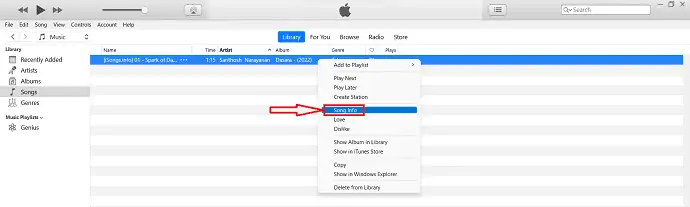
- 然后会弹出一个小窗口。 移至“选项”选项,您将在那里找到开始、停止和其他选项。 将更改选项修改为0:30 秒,然后单击“确定” 。
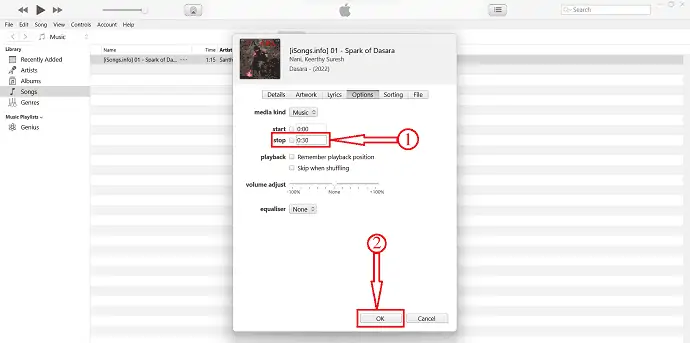
- 单击顶部菜单中的“文件”选项,将打开一个选项列表。 从该列表中选择“转换”选项,然后选择“创建 AAC 版本” 。
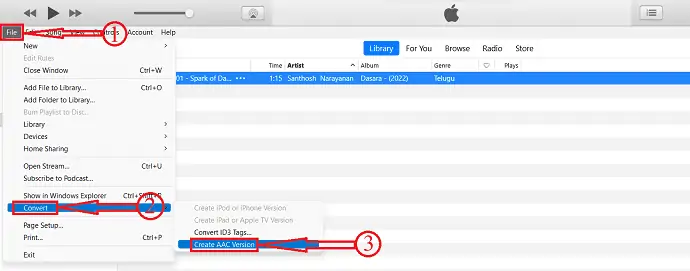
- 在 Windows 资源管理器或 Finder 上找到 iTunes 歌曲。 将文件扩展名从.m4a 更改为 .m4r。
- 现在将您的 iPhone 连接到计算机。 将转换后的歌曲拖放到左侧边栏上可用的 iPhone 上。
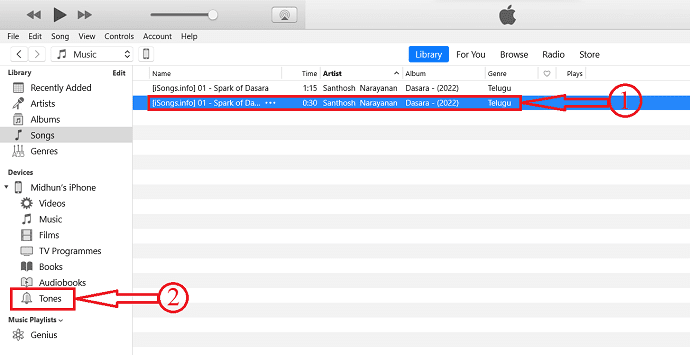
- 移至“设置”选项,然后通过点击选择“声音和忙碌”选项。

- 单击“铃声”选项,您将在那里找到我们从 iTunes 传输的歌曲。
结论
通过上面提供的方法,您可以为您的 iPhone 制作铃声。 无论是铃声还是歌曲,您都可以轻松地将其设置为 iPhone 铃声。 此外,从上面列出的铃声制作应用程序中尝试选择满足您的要求或需求的应用程序。
我希望本教程能帮助您了解iPhone 铃声 – 完整详细信息。 如果您想说什么,请通过评论部分告诉我们。 如果你喜欢这篇文章,请分享它并在 Facebook、Twitter 和 YouTube 上关注 WhatVwant 以获取更多技术提示。
- 阅读更多 –您需要尝试的 12 款必备 iPhone 应用程序
- 8 款适用于 iPhone 的最佳家长控制应用
iPhone 铃声 – 完整详情:常见问题解答
原来的 iPhone 铃声叫什么?
马林巴这是 Apple 首次推出铃声作为新 iPhone 机型的专属“功能”。
iPhone铃声是免费的吗?
Zedge 应用程序。 Zedge 有适用于 iPhone 和 Android 的免费铃声以及适用于您手机的壁纸和主题。
我可以更改 iPhone 12 的铃声吗
是的你可以。
Zedge 是否适用于 iPhone?
是的,它与 iPhone、iPad 和 iPod touch 兼容。
我可以将自定义歌曲设置为 iPhone 铃声吗?
是的,您可以将自定义歌曲设置为铃声。
